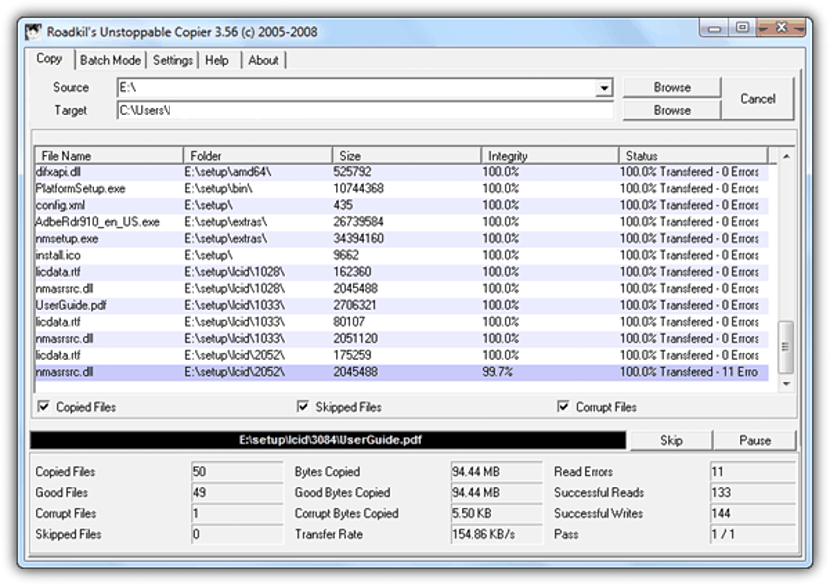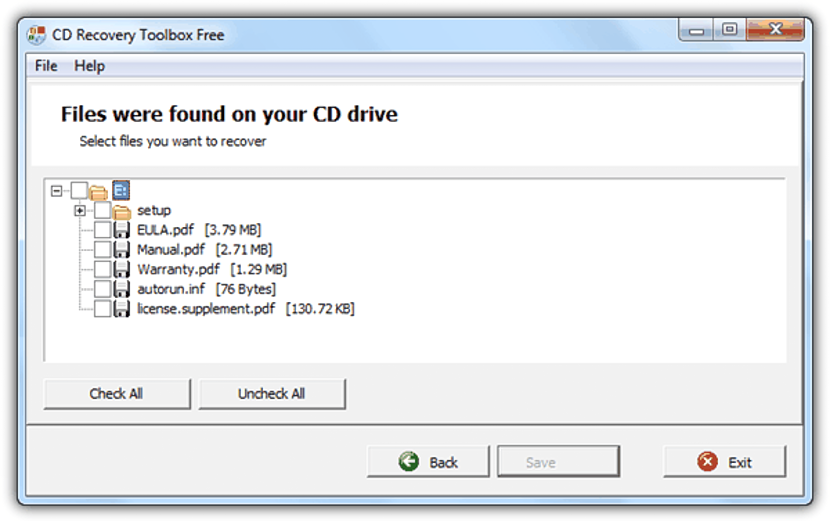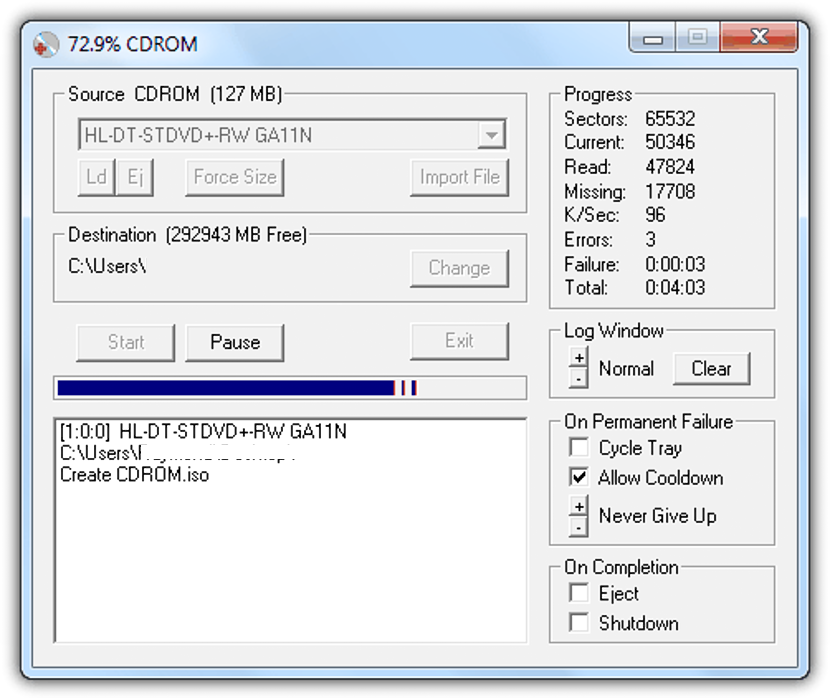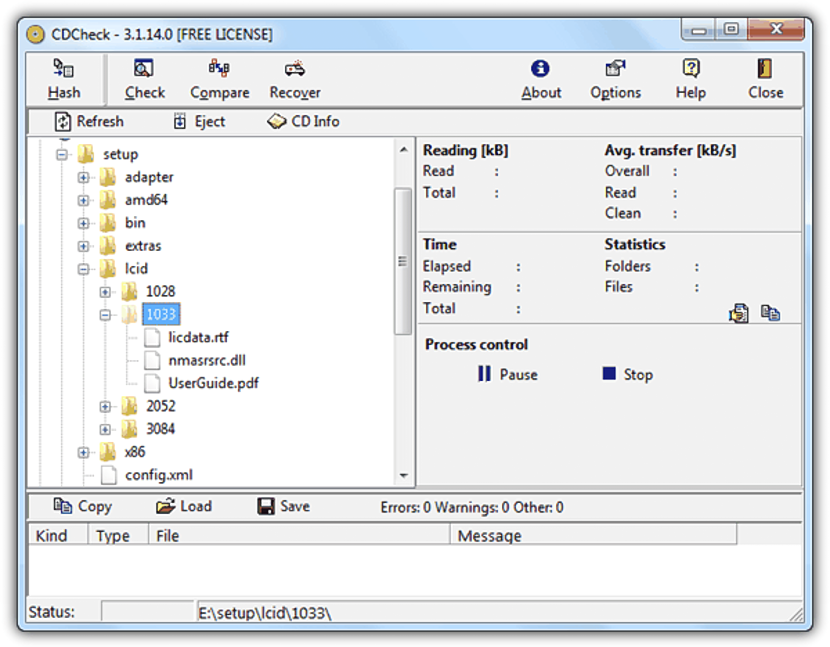כשתקדיש את הזמן למלאי את כל מה שיש לך בבית (או במשרד), יתכן שתיתקל במספר תקליטורי CD (או DVD). כשרואים את הכותרת על התווית, אתה זוכר שיש כמה תמונות שאתה יכול לשחזר, מצב שיכול להיות מסובך אם הדיסק הזה היה באמצע מספר גדול של אובייקטים חפצים שאולי גירדו אותו.
כמעט אף אחד לא יכול היה rלשחזר מידע או נתונים מתקליטור שרוטזו מטרת מאמר זה מכיוון שבעזרת 4 כלים שונים, תהיה לנו אפשרות זו, אם כי, בהתאם למידת הנזק שנגרם למדיום פיזי זה, המידע יכול להתאושש חלקית ולא באופן מוחלט.
1. העתק הבלתי ניתן לעצירה של Roadkil
כלי זה זה יכול להיות מומלץ לכולם ובמיוחד לאלה שעדיין יש להם Windows XP במחשב שלהם. לאחר שתעבור לאתר הרשמי של המפתח שלו, תבחין בתפריט קונטקסטואלי קטן שיאפשר לך לבחור את מערכת ההפעלה לשימוש בכלי זה, כאשר Windows ו- Linux מועדפים. אתה יכול גם להוריד גרסה להתקנה או מחשב נייד.
לגבי ממשק העבודה, כלי זה מציע משהו פשוט וקל לשימוש. אנחנו פשוט חייבים בחר בכונן בו נמצא התקליטור הפגום כמקור מוצא ולהחליט, המקום שאליו אנו רוצים להעתיק את הקבצים כדי לשחזר. מיקום זה יכול להיות הכונן הקשיח שלנו. תהליך שחזור ושחזור הנתונים עשוי להימשך זמן מה אם בתקליטור שלנו יש יותר מדי שריטות עמוקות.
2. ארגז כלים לשחזור תקליטורים
עם ממשק שונה לחלוטין מהכלי שהזכרנו לעיל, זה עשוי להיות המועדף על רבים מכיוון שהוא חופשי לחלוטין והאופן בו הוא פועל מהממשק שלו.
ברגע שאנחנו רצים הכלי הזה ובואו נחקור את כונן התקליטורים הפגום, הוא יציג רשימה קטנה עם כל התוכן; כמשתמשים, עלינו לבחור רק בתיבות המתאימות, אשר עשויות לכלול, ספריות או תיקיות שנוצרו כמו גם קבצים עצמאיים. אם כבר שמנו לב של- CD-ROM שלנו יש שריטות גבוהות, כדאי שננסה בשלב הראשון לשחזר את הקבצים שנחשבים לחשובים ביותר עבורנו.
3. IsoPuzzle
כלי זה זה ממלא פונקציה דומה מאוד לזו שהצענו בהתחלה; ההבדל נמצא בעיקר בממשק העבודה, שם עלינו רק לבחור את כונן המקור ואיפה יש למקם את התקליטור הפגום שלנו.
אנו יכולים גם לבחור את המקום בו אנו רוצים לשמור את הנתונים ששוחזרו. אפשרות קטנה הקיימת בממשק (אפשר Cooldown) תעזור לנו תן לכלי להתעקש על שחזור נתונים. זה יכול לגרום לשחזור קבצים מסוימים עם רמה קטנה של נזק, מצב שעלול להתרחש בתצלומים. אם זה המקרה, תוכל לפנות לכלים שיעזרו לך לתקן תמונות פגומות.
4. בדיקת CD
לאחר ביצוע הכלי הזה נצטרך לבחור מה אנו רוצים לשחזר מתקליטור פגום, דבר שעשוי בהחלט להיות תיקיות שנוצרו בתוכו, כמו גם מספר שונה של קבצים עצמאיים. בהמשך נצטרך לבחור בכפתור שאומר "התאושש" כך שתהליך השחזור יתחיל מיד.
אם יש לנו מזל טוב ויש קבצים לשחזור, ייפתח חלון המבקש מאתנו שאנחנו מגדירים את המקום בו אנו רוצים לשמור קבצים אלה.
עם כל אחת מארבע החלופות הללו שהזכרנו, תהיה לנו אפשרות להתחיל לנסות לשחזר כל מידע שמתארח בסוג זה של מדיה פיזית; כפי שהצענו בהתחלה, מה שנחלם יהיה תלוי בעיקר ברמת הנזק שיש ל- CD-ROM או ל- DVD, אם כי אם כלי לא עובד, נוכל להשתמש באחת החלופות לנסות את מזלנו שוב.